Découvrez la meilleure combinaison de pratiques de journal des événements Windows
- La seule journalisation des journaux d'événements n'est pas suffisante car vous devez en extraire des informations.
- Vous devriez avoir toutes les informations dont vous avez besoin à partir d'un journal pour atténuer le problème.
- Lisez ce guide pour comprendre les meilleures pratiques du journal des événements Windows que vous devez suivre.

XINSTALLER EN CLIQUANT SUR LE FICHIER DE TÉLÉCHARGEMENT
- Téléchargez Fortect et installez-le sur votre PC.
- Démarrer le processus de numérisation de l'outil pour rechercher les fichiers corrompus qui sont la source de votre problème.
- Faites un clic droit sur Commencer la réparation afin que l'outil puisse démarrer l'algorithme de réparation.
- Fortect a été téléchargé par 0 lecteurs ce mois-ci.
Vous devez vous assurer que les journaux d'événements que vous notez vous donnent les bonnes informations sur l'état du réseau ou les tentatives d'atteinte à la sécurité, en raison des avancées technologiques.
Alors que les organisations tentent d'appliquer les meilleures pratiques pour Journaux d'événements Windows, ils ne parviennent toujours pas à formuler une politique de surveillance axée sur la sécurité.
Dans ce guide, nous vous donnerons 10 des meilleures pratiques pour le journal des événements Windows qui vous aideront à relever tous les défis défavorables de votre réseau. Allons droit au but.
Pourquoi est-il essentiel d'appliquer les meilleures pratiques du journal des événements Windows ?
Les journaux d'événements contiennent des informations importantes sur tout incident qui se produit sur Internet. Cela inclut toutes les informations de sécurité, les activités de connexion ou de déconnexion, les tentatives d'accès infructueuses/réussies, etc.
Vous pouvez également être informé des infections par des logiciels malveillants ou des violations de données à l'aide des journaux d'événements. Un administrateur réseau aura un accès en temps réel pour suivre les menaces de sécurité potentielles et pourra immédiatement prendre des mesures pour atténuer le problème qui se produit.
De plus, de nombreuses organisations doivent conserver des journaux d'événements Windows pour se conformer à la réglementation en matière de pistes d'audit, etc.
Quelles sont les meilleures pratiques du journal des événements Windows ?
- Pourquoi est-il essentiel d'appliquer les meilleures pratiques du journal des événements Windows ?
- Quelles sont les meilleures pratiques du journal des événements Windows ?
- 1. Activer l'audit
- 2. Définir votre politique d'audit
- 3. Consolidez les enregistrements de journaux de manière centralisée
- 4. Activer la surveillance et les notifications en temps réel
- 5. Assurez-vous d'avoir une politique de conservation des journaux
- 6. Réduire l'encombrement des événements
- 7. Assurez-vous que les horloges sont synchronisées
- 8. Concevoir des pratiques de journalisation basées sur les politiques de votre entreprise
- 9. Assurez-vous que l'entrée de journal contient toutes les informations
- 10. Utiliser des outils efficaces de surveillance et d'analyse des journaux
1. Activer l'audit
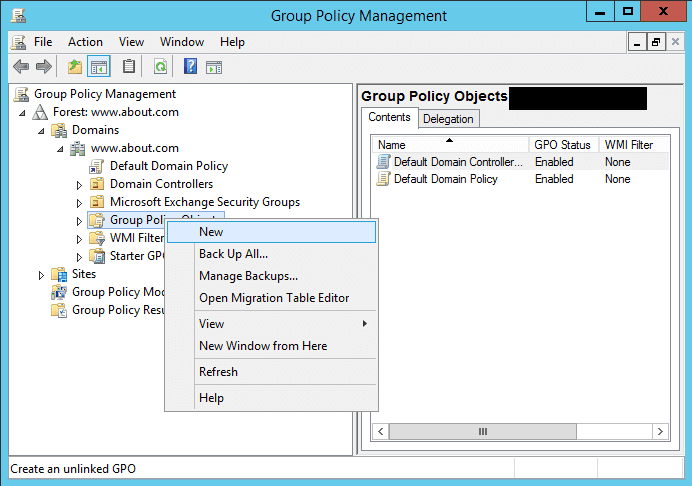
Afin de surveiller le journal des événements Windows, vous devez d'abord activer l'audit. Lorsque l'audit est activé, vous pourrez suivre l'activité des utilisateurs, l'activité de connexion, les failles de sécurité ou d'autres événements de sécurité, etc.
Activer simplement l'audit n'est pas avantageux, mais vous devez activer l'audit pour l'autorisation du système, l'accès aux fichiers ou aux dossiers et d'autres événements système.
Lorsque vous l'activez, vous obtenez des détails granulaires sur les événements système et pouvez dépanner en fonction des informations sur l'événement.
2. Définir votre politique d'audit
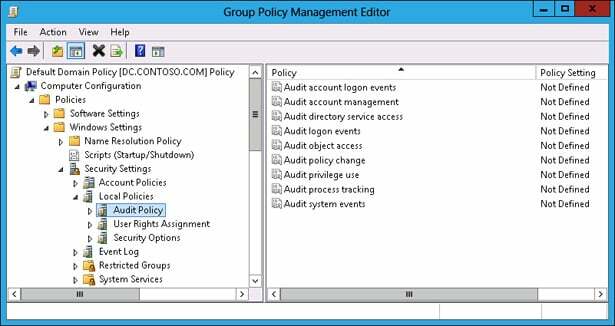
La stratégie d'audit signifie simplement que vous devez définir les journaux d'événements de sécurité que vous souhaitez enregistrer. Après avoir annoncé les exigences de conformité, les lois et réglementations locales et les incidents que vous devez consigner, vous multiplierez les avantages.
Le principal avantage serait que l'équipe de gouvernance de la sécurité, le service juridique et les autres parties prenantes de votre organisation obtiendront les informations nécessaires pour résoudre tout problème de sécurité. En règle générale, vous devez définir manuellement la stratégie d'audit sur des serveurs et des postes de travail individuels.
3. Consolidez les enregistrements de journaux de manière centralisée
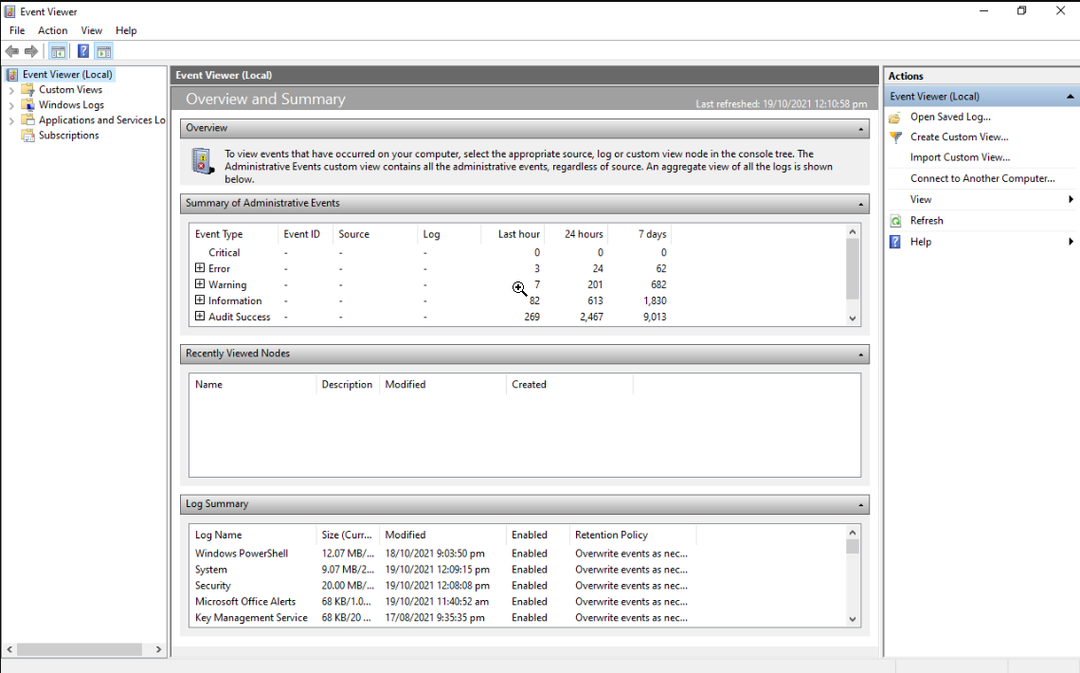
Notez que les journaux d'événements Windows ne sont pas centralisés, ce qui signifie que chaque périphérique ou système réseau enregistre les événements dans ses propres journaux d'événements.
Pour obtenir une image plus large et aider à atténuer rapidement les problèmes, les administrateurs réseau doivent trouver un moyen de fusionner les enregistrements dans les données centrales pour une surveillance complète. De plus, cela facilitera grandement le suivi, l'analyse et la création de rapports.
Non seulement la consolidation centralisée des enregistrements de journal sera utile, mais elle doit être configurée pour être effectuée automatiquement. Comme l'implication d'un grand nombre de machines, d'utilisateurs, etc. compliquera la collecte des données du journal.
4. Activer la surveillance et les notifications en temps réel
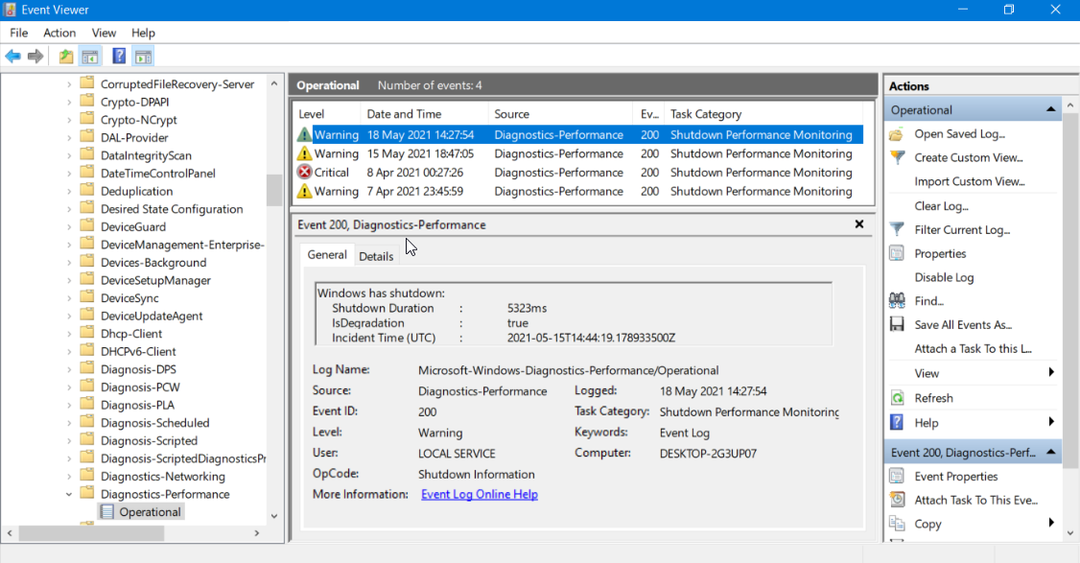
De nombreuses organisations préfèrent utiliser le même type d'appareils partout avec le même système d'exploitation, qui est le plus souvent le système d'exploitation Windows.
Cependant, les administrateurs réseau ne souhaitent pas toujours surveiller un type de système d'exploitation ou de périphérique. Ils peuvent vouloir de la flexibilité et la possibilité de choisir plus que la simple surveillance du journal des événements Windows.
Pour cela, vous devez opter pour le support Syslog pour tous les systèmes, y compris UNIX et LINUX. De plus, vous devez également activer la surveillance en temps réel des journaux et vous assurer que chaque événement interrogé est enregistré à intervalles réguliers et génère une alerte ou une notification lorsqu'il est détecté.
La meilleure méthode serait d'établir un système de surveillance des événements qui enregistre tous les événements et de configurer une fréquence d'interrogation plus élevée. Une fois que vous avez saisi les événements et le système, vous pouvez alors tracer et composer le nombre d'événements que vous souhaitez surveiller.
5. Assurez-vous d'avoir une politique de conservation des journaux
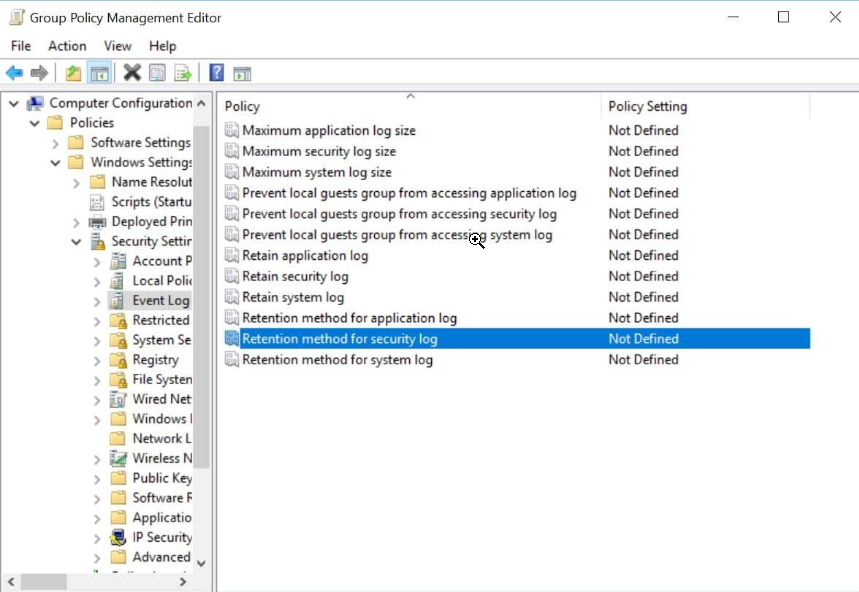
Conseil d'expert :
SPONSORISÉ
Certains problèmes de PC sont difficiles à résoudre, en particulier lorsqu'il s'agit de fichiers système et de référentiels manquants ou corrompus de votre Windows.
Veillez à utiliser un outil dédié, tel que Fortifier, qui analysera et remplacera vos fichiers endommagés par leurs nouvelles versions à partir de son référentiel.
Seule la collecte centralisée des journaux ne signifie pas grand-chose à long terme. Comme l'une des meilleures pratiques de journal des événements Windows, vous devez vous assurer d'avoir une politique de conservation des journaux.
Lorsque vous activez une politique de conservation des journaux pour des périodes plus longues, vous connaîtrez les performances de votre réseau et de vos appareils. De plus, vous pourrez également suivre les violations de données et les événements qui se sont produits au fil du temps.
Vous pouvez modifier la politique de conservation des journaux à l'aide de la Observateur d'événements Microsoft et définissez la taille maximale du journal de sécurité.
- Qu'est-ce que OIS.exe et comment corriger ses erreurs d'application ?
- Comment sauvegarder ou exporter le journal des événements Windows
- Comment résoudre l'Observateur d'événements ne fonctionnant pas sous Windows 10 et 11
- Qu'est-ce que Dotnetfx.exe et comment le télécharger et l'installer ?
6. Réduire l'encombrement des événements
Bien qu'avoir des journaux de tous les événements soit une bonne chose à avoir dans votre arsenal en tant qu'administrateur réseau, l'enregistrement d'un trop grand nombre d'événements peut également détourner votre attention de celui qui est important.
Vous pouvez ignorer les informations critiques et cela peut conduire à un contournement des failles de sécurité. Dans un tel cas, vous devez vérifier attentivement votre politique de sécurité et, comme l'une des meilleures pratiques de journalisation des événements Windows, nous vous suggérons de consigner uniquement les événements critiques.
7. Assurez-vous que les horloges sont synchronisées
Bien que vous ayez défini les meilleures politiques pour suivre et surveiller les journaux d'événements Windows, il est essentiel que vous disposiez d'horloges synchronisées sur tous vos systèmes.
L'une des pratiques essentielles et les meilleures du journal des événements Windows que vous pouvez suivre consiste à vous assurer que les horloges sont synchronisées à tous les niveaux pour vous assurer que vous disposez des horodatages corrects.
Même s'il existe un petit écart de temps entre les systèmes, cela entraînera une surveillance plus difficile des événements et pourrait également entraîner une défaillance de la sécurité si les événements sont diagnostiqués tardivement.
Assurez-vous de vérifier les horloges de votre système chaque semaine et de régler l'heure et la date correctes pour atténuer les risques de sécurité.
8. Concevoir des pratiques de journalisation basées sur les politiques de votre entreprise
Une politique de journalisation et les événements consignés constituent un atout important pour toute organisation afin de résoudre les problèmes de réseau.
Vous devez donc vous assurer que la politique de journalisation que vous avez appliquée est conforme aux politiques de l'entreprise. Cela pourrait inclure :
- Contrôles d'accès basés sur les rôles
- Surveillance et résolution en temps réel
- Appliquer la politique du moindre privilège lors de la configuration des ressources
- Vérifier les journaux avant de stocker et de traiter
- Masquer les informations sensibles qui sont importantes et cruciales pour l'identité d'une organisation
9. Assurez-vous que l'entrée de journal contient toutes les informations
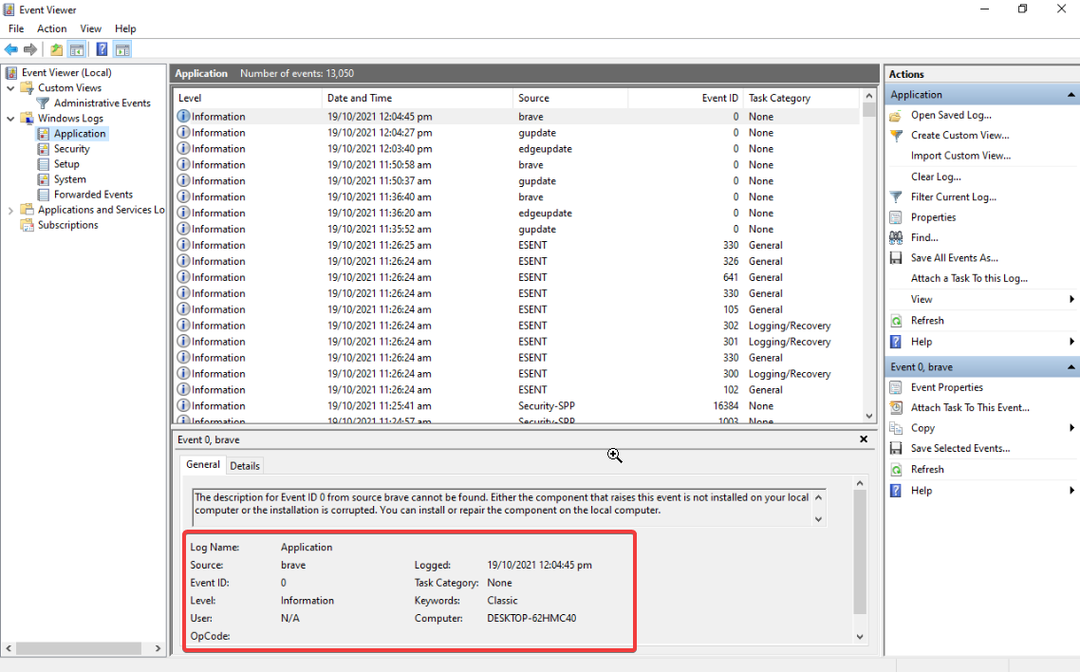
L'équipe de sécurité et les administrateurs doivent se réunir pour créer un programme de journalisation et de surveillance qui garantira que vous disposez de toutes les informations nécessaires pour atténuer les attaques.
Voici la liste commune des informations que vous devriez avoir dans votre entrée de journal :
- Acteur – Qui a un nom d'utilisateur et une adresse IP
- Action – Lecture/écriture sur quelle source
- Temps – Horodatage de l'occurrence de l'événement
- Emplacement – Géolocalisation, nom du script de code
Les quatre informations ci-dessus constituent les informations qui, quoi, quand et où d'un journal. Et si vous connaissez les réponses à ces quatre questions cruciales, vous serez en mesure d'atténuer correctement le problème.
Le dépannage manuel du journal des événements n'est pas infaillible et peut également s'avérer être un succès et un échec. Dans un tel cas, nous vous suggérons d'utiliser des outils de surveillance et d'analyse de la journalisation.
Pour votre commodité, nous avons un guide qui répertorie certaines des meilleurs outils d'analyse du journal des événements que vous pouvez utiliser. La liste contient des outils d'analyse gratuits et avancés.
De plus, vous pouvez consulter notre liste des meilleur logiciel de surveillance des journaux pour Windows 10 et 11 pour automatiser et obtenir un coup de main pour résoudre les problèmes.
C'est tout de notre part dans ce guide. Nous avons un guide qui explique en détail comment vous pouvez résoudre les problèmes de l'Observateur d'événements qui ne fonctionnent pas dans Windows 10 et 11.
N'hésitez pas à nous faire savoir dans les commentaires ci-dessous, quel ensemble des meilleures pratiques de journal des événements Windows suit dans la liste ci-dessus.
Vous rencontrez toujours des problèmes ?
SPONSORISÉ
Si les suggestions ci-dessus n'ont pas résolu votre problème, votre ordinateur peut rencontrer des problèmes Windows plus graves. Nous vous suggérons de choisir une solution tout-en-un comme Fortifier pour résoudre efficacement les problèmes. Après l'installation, cliquez simplement sur le Afficher et corriger bouton puis appuyez sur Lancer la réparation.
![ID d'événement 7045: un service a été installé dans le système [Réparer]](/f/fba09b4618216fef3d7cb83a11511db2.png?width=300&height=460)
![ID d'événement 5136: un objet de service d'annuaire a été modifié [Réparer]](/f/079b1401c05ec476d135035cca80eaaa.png?width=300&height=460)
